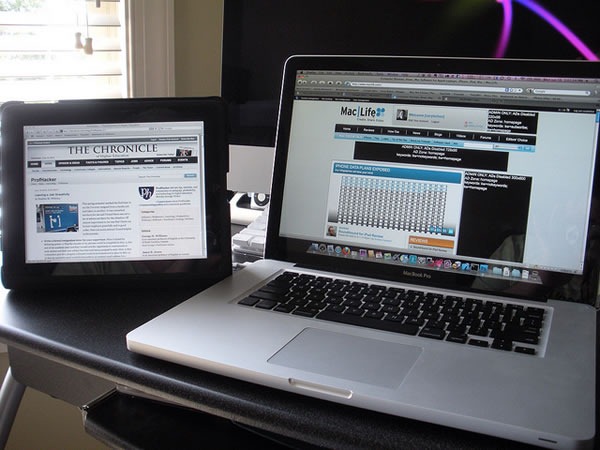Las tablets son una excelente herramienta para acceder rápidamente a los servicios web que utilizamos más seguido como el correo electrónico, las redes sociales o simplemente para navegar en internet (Puedes encontrar una interesante comparativa de sus ventajas y desventajas con respecto a otros gadgets en este enlace). Sin embargo, otra interesante manera de sacarle mayor provecho a las tablets es utilizarlas como si fueran un monitor secundario. Esto es muy útil sobre todo cuando salimos de casa y necesitamos tener mayor espacio visual para trabajar en la laptop. Si tienes un iPad o una tablet con Android, a continuación aprenderemos a sacarle el máximo provecho a nuestros gadgets.
Transforma tu Tablet en un Monitor Secundario
Los monitores secundarios nos permiten ampliar el espacio que tenemos disponible para trabajar en nuestra computadora. Por ejemplo, en la laptop o computadora principal podemos mantener abierto nuestro software de programación, editor de imágenes, procesador de texto o la herramienta que necesitemos, mientras que en el monitor secundario podemos mantener abierto un navegador de internet para seguir de cerca nuestras redes sociales, videos favoritos o incluso las últimas cotizaciones de tus acciones en la bolsa.
Preparativos Previos
Para lograr este tipo de integración y hacer que nuestra tablet se conecte con nuestra computadora para ser utilizada como monitor secundario, necesitamos que ambos equipos se encuentren conectados a la misma red. Si tienes una red Wi-fi local, el asunto es muy sencillo, solo debes conectar ambas computadoras a la misma red. Pero si no tienes donde conectarte vas a tener que crear una red inalámbrica Ad Hoc (red inalámbrica descentralizada) desde tu laptop, siempre y cuando posea una tarjeta de red Wi-fi.
Si tienes Windows y deseas crear tu red inalámbrica Ad Hoc vas a tener que seguir los siguientes pasos:
- Ve al panel de control y selecciona la opción Ver el Estado y Tareas de Red
- Luego ingresa donde dice: Configurar una nueva conexión de red
- Dentro de las opciones deberás elegir Configurar una red Ad Hoc inalámbrica (de equipo a equipo)
- Escribe un nombre para la nueva red Ad Hoc y selecciona un tipo de seguridad y una clave. Continúa con el proceso y confirma la creación de la nueva red.
- Cuando tengas que conectarte desde tu iPad o tablet Android a la red Ad Hoc, recuerda que debes conectarte a la red que acabas de crear utilizando las mismas credenciales (nombre de red y clave de acceso)
Si tienes Mac y deseas crear tu red inalámbrica Ad Hoc vas a tener que seguir los siguientes pasos:
- Has clic en el ícono AirPort de la barra de menú y selecciona Crear Red
- Has clic donde dice mostrar opciones y protege la conexión ingresando una clave. Confirma la acción.
- El ícono de AirPort en la barra de menú del sistema se convertirá en una pequeña computadora con una señal gris.
Aplicaciones Necesarias
Ahora que ya tienes tu red inalámbrica configurada, vamos a necesitar algún tipo de aplicación para el iPad o tablet Android que nos permita utilizarlos como si fueran un monitor secundario. También vamos a necesitar instalar la contraparte de dicho programa en nuestra laptop, ya sea para Windows o para Mac.
Si tienes iPad puedes instalar cualquiera de estas aplicaciones:
- DisplayLink: Actualmente la aplicación es gratuita, así que vale la pena instalarla ya! antes de que se empiecen a cobrar por ella. El único inconveniente es que actualmente sólo tiene soporte para Windows, lo cual es un poco extraño para una App creada para el iPad. La puedes descargar en este enlace. La aplicación para la computadora la descargas en este enlace.
- DisplayPad: Cuenta con soporte para Mac OS Lion, pero algunos modelos de Mac no cuentan con soporte. No es gratuita, actualmente cuesta unos USD$2.99 y sólo tiene soporte para Mac. La puedes descargar en este enlace. La aplicación para la computadora la encuentras en este enlace.
- Air Display: Esta aplicación es compatible con Mac OS y Windows. Actualmente está costando unos USD$9.99 y existen versiones tanto para el iPad como para Android. La puedes encontrar en este enlace. La aplicación para la computadora la encuentras en este enlace.
Si tienes una tablet con Android puedes instalar cualquiera de estas aplicaciones desde la tienda de Google Play. Si todavía no sabes cómo comprar/descargar aplicaciones, te recomiendo visitar este enlace.
- ScreenSlider: Actualmente sólo es compatible con Windows (Mac OS aún no tiene soporte). Actualmente está de oferta a mitad de precio de USD$1.99 a USD$0.99. Cuenta con una versión Pro que permite realizar acciones táctiles en la tablet (la versión normal no lo permite). La versión Pro es un upgrade, lo que quiere decir que primero se debe adquirir la normal. La versión Pro actualmente está con 50% de descuento de USD$9.99 a USD$4.99. La puedes encontrar en este enlace. La aplicación para la computadora la encuentras en este enlace.
- Air Display: Esta aplicación es compatible con Mac OS y Windows. Actualmente está costando unos USD$9.99 y existen versiones tanto para el iPad como para Android. La puedes encontrar en este enlace. La aplicación para la computadora la encuentras en este enlace.
- iDisplay: Esta aplicación es compatible con Windows (excepto Windows 7 Starter edition) y con Mac OS. Su precio es de USD$4.99 y la puedes comprar en este enlace. La aplicación para la computadora la encuentras en este enlace.
Recuerda que deberás instalar el programa adecuado en tu iPad o tablet con Android y también en la computadora donde vas a conectar el gadget como monitor secundario. El uso de las aplicaciones es bastante sencillo e intuitivo, no creo que tengas problemas a la hora de utilizarlos, excepto por lo que te expliqué al principio sobre tener ambos dispositivos conectados a la misma red, porque sino no se van a lograr conectar.
Espero que esta guía te sea de utilidad y puedas darle un uso extra a tu tablet como si fuera un monitor secundario para tu computadora.
foto de: ghwpix